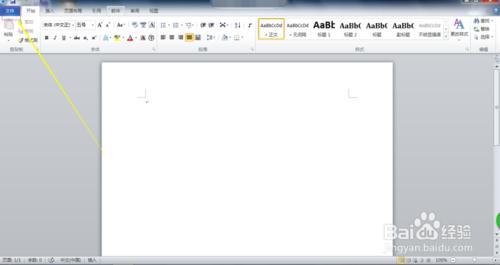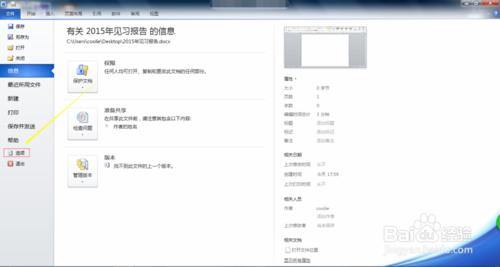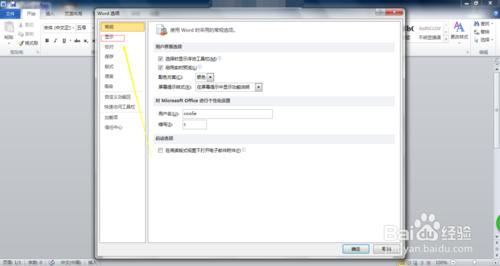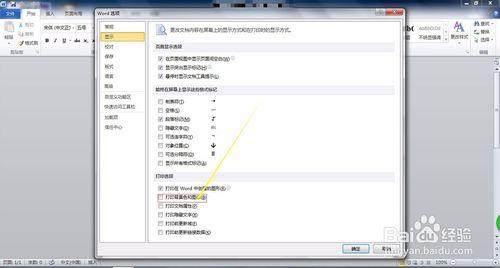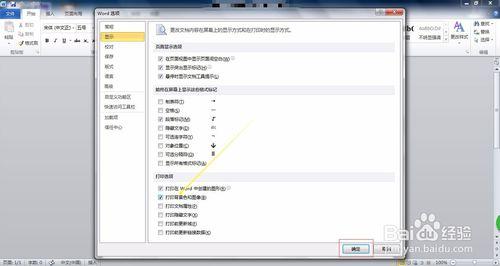分享經驗Word2010如何設置打印時也打印背景色
工具/原料
Word2010
方法/步驟
首先我們需要打開Word2010,進入如圖所示頁面,點擊頁面左上角的“文件”選項卡
在此選項卡下找到如圖紅色方框圈出的“選項”,進行單擊
彈出Word選項頁面,單擊頁面中的“顯示”
在顯示頁面中的打印選項下,通過鼠標點擊勾選如圖所示紅色圈出的“打印背景色和圖像”
確認勾選好後,單擊頁面右下側的“確定”保存即可
注意事項
Word版本不同,設置方法亦有差異,本經驗供參考